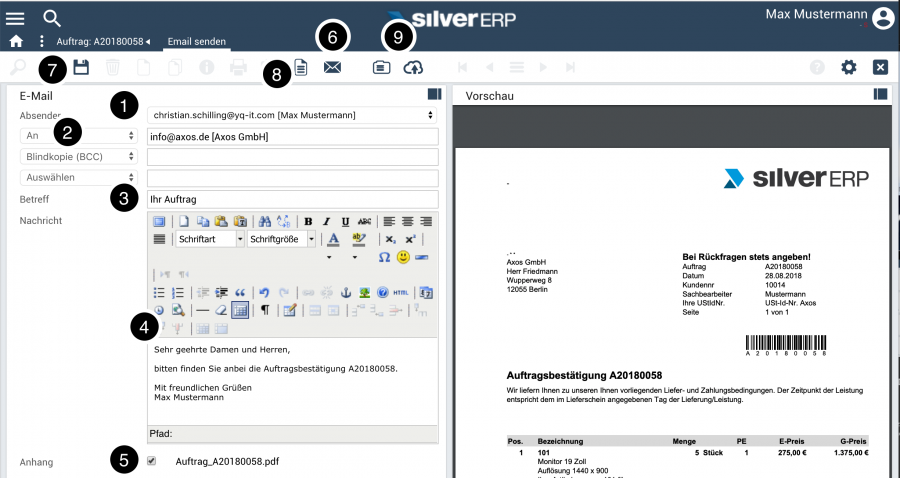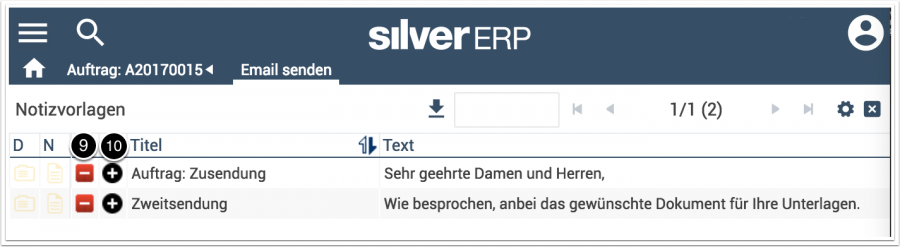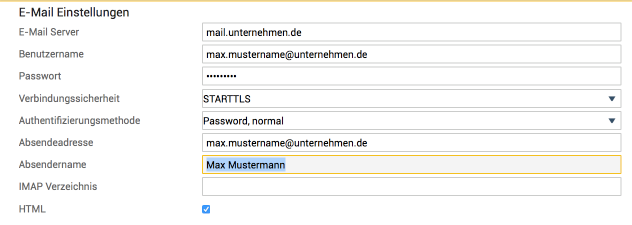Sie können mit SilverERP Dokumente und Belege direkt per E-Mail versenden. Wenn die E-Mail Einstellungen für Ihr Benutzerkonto eingerichtet wurden, ist die E-Mail Funktion über die Werkzeugleiste jederzeit zugänglich.
Versand eines Belegs per E-Mail
Um einen Beleg per E-Mail zu versenden, laden Sie zunächst den Vorgang in der entsprechenden Maske und klicken anschließend auf das "E-Mail Senden"-Symbol in der Werkzeugleiste. Dadurch öffnet sich der E-Mail Editor, der Ihnen erlaubt, die E-Mail Nachricht zu erstellen. Der jeweilige Beleg ist dem E-Mail Entwurf bereits als PDF beigefügt und wird auf der rechten Seite in der Vorschau angezeigt.
- Geben Sie als erstes den oder die E-Mail Empfänger ein (2). Über das Auswahlmenü steuern Sie, ob der Empfänger im "To"-, "CC"- oder "BCC"-Feld erscheint. Über das Menü des Absenders können Sie einen anderen Absender der E-Mail auswählen, etwa eine Gruppen-Adresse.
- Geben Sie nun zur Fertigstellung der E-Mail den Betreff (3) und den Inhalt der E-Mail (4) ein. Für den Betreff-Text kann pro Belegart in den Firmenstammdaten eine Vorbelegung durch Ihren Administrator eingerichtet werden.
- Der Anhang der E-Mail ist unter (5) aufgeführt und kann über den Haken hinzugefügt / entfernt werden, falls mehr als nur ein Dokument als Anhang hinzugefügt wurde (siehe E-Mail Filter ).
- Mit dem "E-Mail Senden"-Symbol (6) in der Werkzeugleiste versenden Sie die E-Mail.
Text-Vorlagen für E-Mails
Wenn Sie häufig E-Mails mit ähnlichen Text-Inhalt versenden, können Sie diese Texte als Vorlagen sichern und bei Bedarf aufrufen. Diese Text-Vorlagen werden maskenspezifisch gesichert und es können mehrere Vorlagen pro Maske eingerichtet werden. Um eine Text-Vorlage zu erstellen, geben Sie den Text zunächst im Inhaltsbereich der E-Mail Nachricht (4) ein und klicken dann auf das "Speichern"-Symbol in der Werkzeugleiste (7). Anschließend vergeben Sie einen Titel für die Text-Vorlage und bestätigen den Vorgang mit der "OK"-Schaltfläche.
Um eine Text-Vorlage aufzurufen, klicken Sie auf das "Notizen"-Symbol (8), um die Maske mit den Text-Vorlagen anzuzeigen.
Mit dem "+"-Symbol (10) fügen Sie den Textbaustein Ihrer E-Mail Nachricht hinzu und mit dem "-"-Symbol (9) wird die jeweilige Text-Vorlage gelöscht. Mit "x" schließen Sie die Maske ohne Auswahl und kehren zum E-Mail Editor zurück.
E-Mail Einstellungen
Es gibt zwei Bereiche in SilverERP, die den Versand von E-Mails steuern. Zum einen kann vom Administrator in den Firmenstammdaten generell festgelegt werden, welche Belege per E-Mail versendet werden dürfen. Weiterhin müssen für Ihr SilverERP-Benutzerprofil in den Stammdaten gültige E-Mail Server Einstellungen hinterlegt werden.
Einstellungen im Firmenstamm
Im Reiter "Belegkonfiguration" in den Firmenstammdaten können Sie für die folgenden Belegarten individuell festlegen, ob diese auch per E-Mail verschickt werden dürfen und ob es einen vordefinierten E-Mail Betreff geben soll:
- Angebot
- Auftrag
- Lagerbeleg
- Proforma
- Kunden-Forecast
- Kasse
- Webauftrag
- Reparatur
- interner Beleg
- Lieferschein
- Packzettel
- Versandauftrag
- Rechnung
- Rücksendung
- Servicebericht
- Gutschrift
- Reparaturauftrag
- Anfrage
- Bestellung
- Lieferanten-Forecast
- Rahmenbestellung
- Liefermahnung
- Eingangsrechnung
- Rücksendung
- Belastung
- Fertigungsauftrag
- Rahmen-Fertigungsauftrag
- Projekt
- Dauerrechnung
- Lager-Lieferschein
Abbildung: Firmenstamm >> Belegkonfiguration
Durch Setzen des Parameters (1) wird der Belegversand per E-Mail für die ausgewählten Belegarten aktiviert. Im Feld "E-Mail Betreff" (2) kann optional ein Text für jede Belegart vorgegeben werden.
Einstellungen in den Stamm- bzw. Mitarbeiterdaten
In Stammdaten >> E-Mail müssen die Kontodaten Ihres E-Mails Servers eingegeben werden, damit E-Mails aus SilverERP versandt werden können.
Abbildung: Die Daten zur Einrichtung Ihres E-Mail Kontos müssen unter Stammdaten >> E-Mail eingepflegt werden